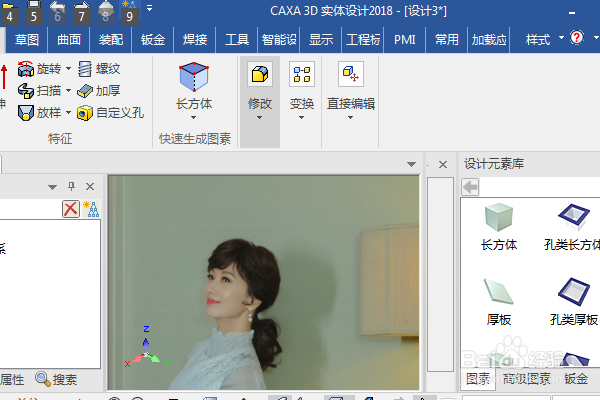1、如下所示,打开caxa三维实体设计软件,新建一个空白的设计环境,

2、如下所示,在三维区域单击鼠标右键,点击“背景”
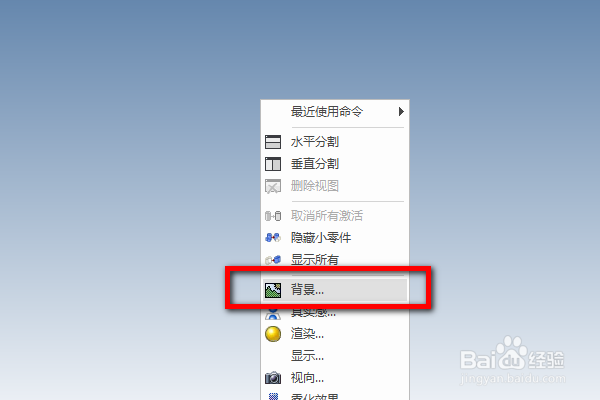
3、如下所示,弹出“设计环境属性”对话框默认的背景设置是颜色。
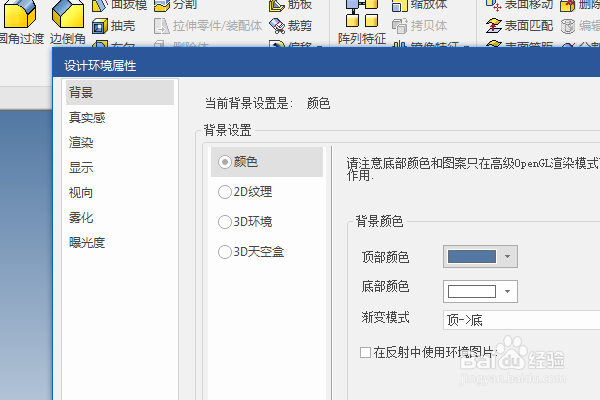
4、如下所示,在背景设置中点击“2D纹理”,然后在右边点击“文件夹”图标。
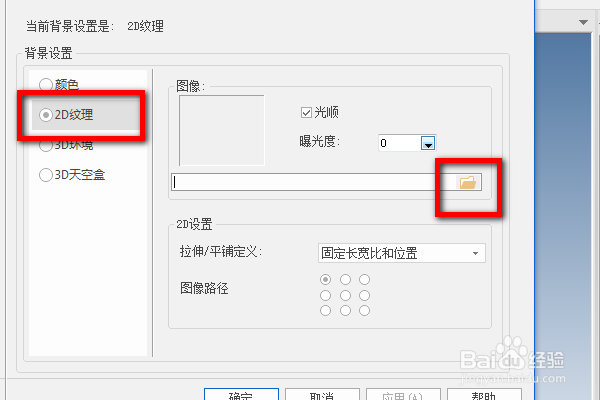
5、如下所示,在我们保存的图片中选择一张自己喜欢的图片,点击打开。
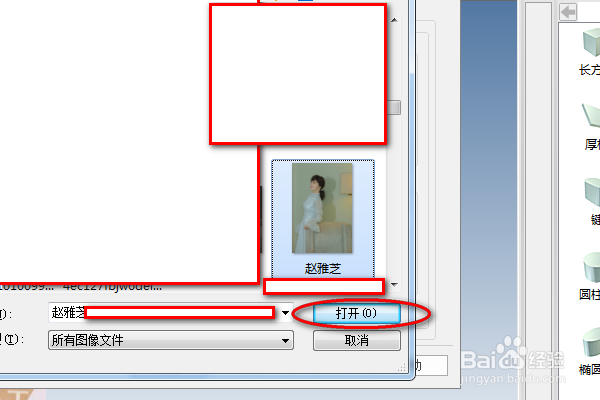
6、如下所示,2D设置中选择“重复填满”,然后点击确定。
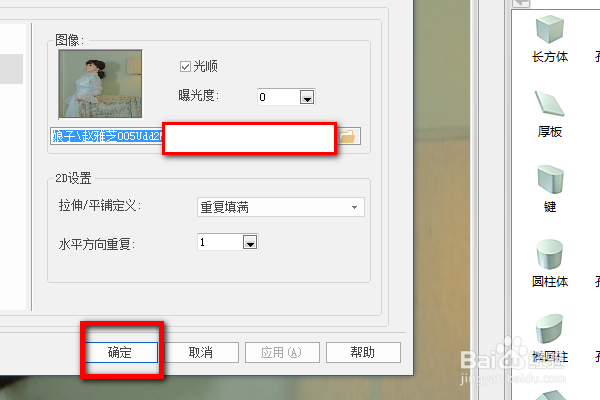
7、如下所示,缩小软件窗口,再看图框的工作背景,变成了我们刚刚选择的图片,工作背景更换完成。
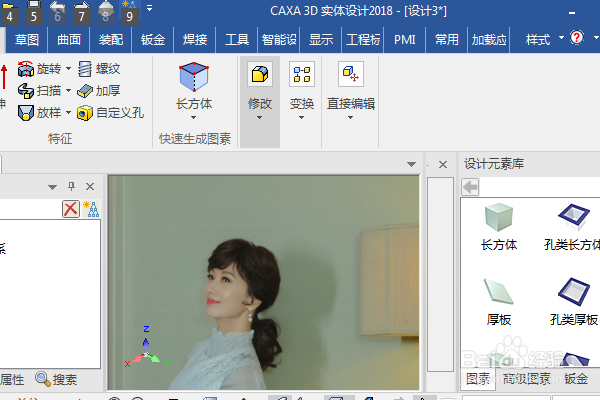
时间:2024-10-13 08:23:41
1、如下所示,打开caxa三维实体设计软件,新建一个空白的设计环境,

2、如下所示,在三维区域单击鼠标右键,点击“背景”
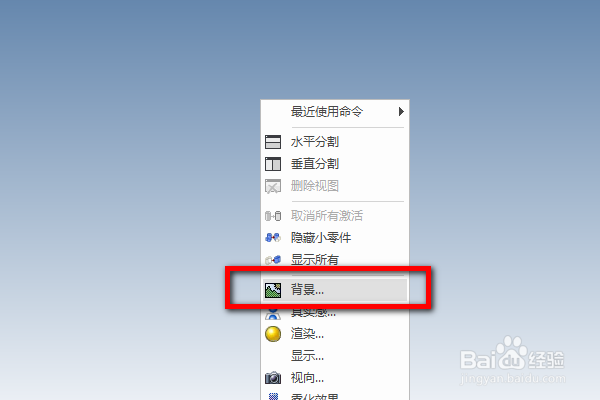
3、如下所示,弹出“设计环境属性”对话框默认的背景设置是颜色。
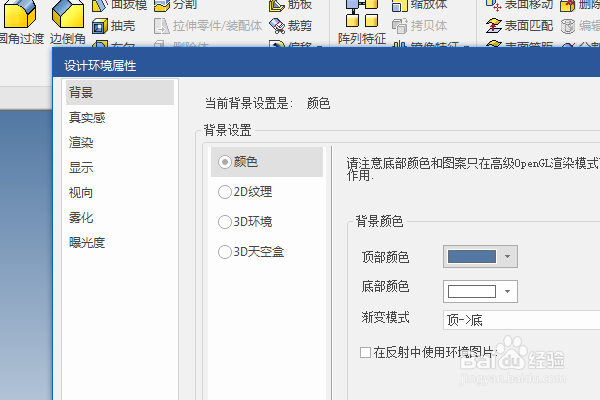
4、如下所示,在背景设置中点击“2D纹理”,然后在右边点击“文件夹”图标。
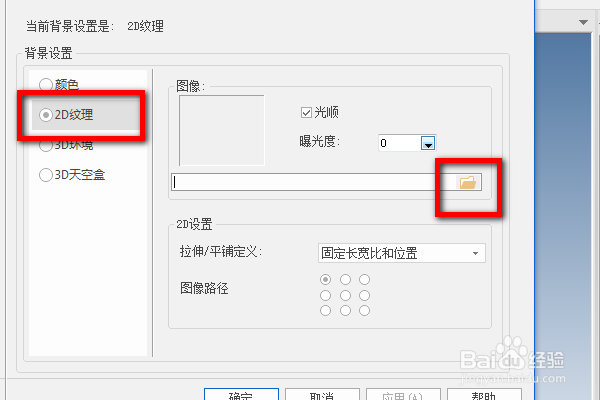
5、如下所示,在我们保存的图片中选择一张自己喜欢的图片,点击打开。
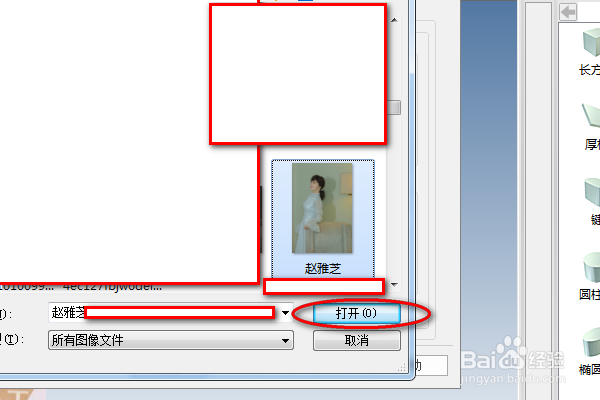
6、如下所示,2D设置中选择“重复填满”,然后点击确定。
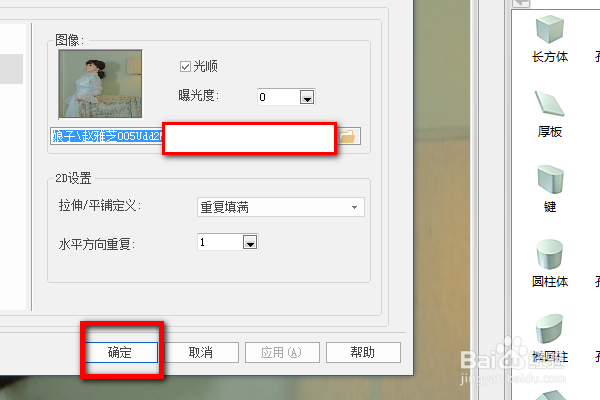
7、如下所示,缩小软件窗口,再看图框的工作背景,变成了我们刚刚选择的图片,工作背景更换完成。